1、步骤一:打开ps软件,新建一个画布。

2、步骤二:选择文字工具输入文字并执行滤镜-扭曲-波浪,波浪参数如下图所示:




3、步骤三:然后我们复制三个文字图层出来,反别调成红 绿 蓝


4、步骤四:调整颜色点击图层下方的fx 设置一下RGB
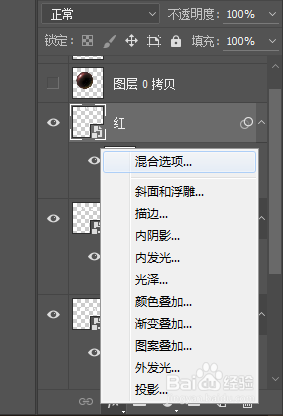




5、步骤五:然后将各种图层调整到合适的位置,点击红色的图层,点击滤镜-其他-位移

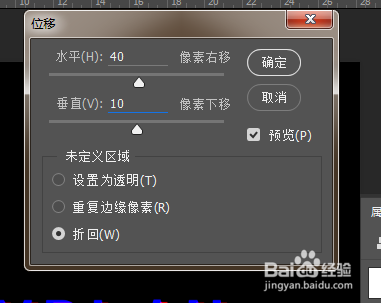
6、步骤六:点击滤镜-模糊-动感模糊,动感模糊的参数如下:



7、步骤七:然后蓝色和绿色执行红色图层的操作。

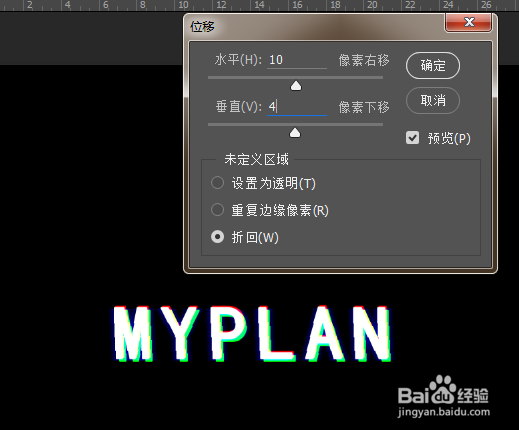
8、步骤八:然后我们换一个背景即可完成操作

9、总结:打开ps新建画布输入文字然后我们执行-滤镜-扭曲-波浪复制三个图层分别变成红 蓝 绿然后执行动感模糊和位移完成

